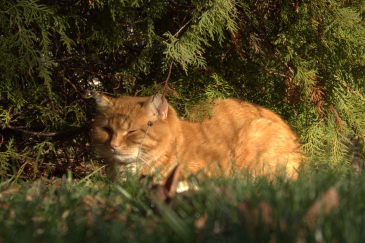Die Dateinamen einer Aufnahme der Dreambox haben folgenden Syntax. datum….time…sender…….titel…………….. 20160718 0340 – zdf_neo HD – Inspector Barnaby 012345678901234567890123456789012345678901234567890 Zum allfälligen archivieren also eher ungeeignet. Folgendes scriptfragment splittet den Dateinamen auf. Läuft so auch auf der Dreambox. user@host:~/scripts/dream_file_rename$ ./split-dream-files 20160718 0340 – zdf_neo HD – Inspector Barnaby 20160718 0340 Inspector Barnaby Das ganze Skript:
docker dokuwiki ist jetzt auf hub.docker.com
https://hub.docker.com/r/migae21/dokuwiki/
Videokonvertierung mit HandBrakeCLI
Beim Konvertieren von Videodateien mittels ffmpeg kann man sich mit so einigen Optionen herumschlagen bis das Ergebnis (im Idealfall mit allen Audiospuren) passend vorliegt, oder man benutzt eine Abstraktionschicht. HandBrake ist Viedeotranscodierer für linux|win|macOs Plattformen. HandBrakeCLI ist das Kommandozeilenwerkzeug dazu. Konvertieren eines Videos inklusive allen Audio und Untertitelspuren. Ausgangspung ist eine ts (m2ts) Datei, wie sie bei einer Aufzeichnung mittels meiner Dreambox 500HD vorliegt #matroska HandBrakeCLI -i INPUTFILE.ts -o OUTPUTFILE.mkv –preset Normal –subtitle scan,1,2,3,4,5,6,7,8,9,10 -a […]
Das Phantom vom Lainzer Tiergarten
Ich nenn ihn mal Grebo
runtastic
Mal das runpress-plugin ausprobiert. ahja sed s/laufen/wandern/g 😉 Tabelle [runpress display=“datatable“] Einzelne Aktivität [runpress display=single entry=1550894498 mapwidth=350 mapheight=500 title=“Große Runde“] Diagramm [runpress year=2017 display=chart sortorder=desc title=“Februar 2017″ ]
WordPress backup
Ein paar Shellscripte zum Sichern einer WordPress Instanz Besondere Fokus liegt auf Erweiterbarkeit und einbinden eines Rotatescripts Das Intial Release liegt auf Github, zur Verwendung auf eigene Gefahr
Docker kurztipp: Data Management
Ab Docker V1.13 gibt es neue Kommandos um nicht genutzte container images volumes und networks einfach zu entfernen. # einen Überblick verschaffen docker system df -v # Löscht alle nicht laufenden Container und nicht genutzte volumes|networks|images docker system prune # oder einzeln docker volume prune docker network prune docker container prune #löscht alle nicht laufenden Container! docker image prune
docker dokuwiki Teil3
Zielsetzung Zusammenführen aller Erkenntnisse der ersten zwei Artikel und Inbetriebname des dokuwiki-service docker dokuwiki Teil1 docker dokuwiki Teil2 Voraussetzung Docker ist eine großartige Möglichkeit in kürzester Zeit virtualisierte Services bereitzustellen. Die Einsatzmöglichkeiten gehen von simplen Webservices bis hin zu komplexen Buildumgebungen. Obwohl die Services schnell „online“ gebracht werden können, sollte man aber Backup und Update schon im vorhinein bedenken, aber das gilt letztendlich immer. Ich hab versucht eine bestehende Lösung, für mich zu verbessern die […]
Portainer a WebUi for docker
Portainer starten Am besten startet man den Container mit einen bind mount ins Dateisystem des Hosts. So bleiben die Daten und Statiskien auch nach einen allfälligen reboot erhalten. Der zweite bindmount „-v /var/run/docker.sock:/var/run/docker.sock“ ist nur bei Linux(unix) Hosts nötig. docker run -d -p 9000:9000 -v /opt/dockerdir/portainer_data:/data -v /var/run/docker.sock:/var/run/docker.sock –name webui_portainer portainer/portainer Danach muß man beim ersten start ein admin Passwort vergeben, und sich am lokalen Host anmelden. Portainer in der Praxis Upgrade Linkliste git-repositorium Dokumentation
docker dokuwiki Teil2
Zielsetzung Behebung einiger Schwächen des ursprüngliche Dockerimages, durch anpassen des Dockerfiles: plugin installation|backup md5sum überprüfung des Downloads Automatisiertes Backup optional – Abspeichern des Images in einer eigenen Registry Buildumgebung vorbereiten mig@wz:~$ git clone https://github.com/istepanov/docker-dokuwiki Klone nach ‚docker-dokuwiki‘ … remote: Counting objects: 106, done. remote: Total 106 (delta 0), reused 0 (delta 0), pack-reused 106 Empfange Objekte: 100% (106/106), 18.93 KiB | 0 bytes/s, Fertig. Löse Unterschiede auf: 100% (47/47), Fertig. mig@wz:~$ cd docker-dokuwiki/ mig@wz:~/docker-dokuwiki$ ls […]